-
怎样给电脑重装系统win8
- 2023-07-11 09:24:02 来源:windows10系统之家 作者:爱win10
工具/原料:
系统版本:win8系统
品牌型号:联想拯救者R720
软件版本:小白三步装机版1.0
方法/步骤:
方法一:借助小白三步装机版工具一键重装win8系统
1、退出电脑上的杀毒软件,然后在“小白系统官网”下载小白三步装机版工具并打开,选择win8原版系统。
 2、点击立即重装后只需要等待软件自动下载win8系统镜像文件等资料。
2、点击立即重装后只需要等待软件自动下载win8系统镜像文件等资料。
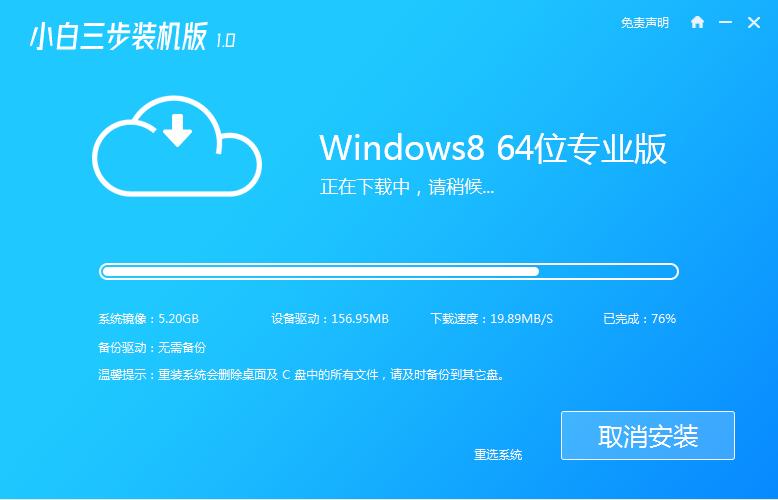 3、自动部署安装环境中。
3、自动部署安装环境中。
 4、部署完成之后,选择立即重启。
4、部署完成之后,选择立即重启。 5、重启电脑后在开机菜单中选择 XiaoBai PE-MSDN Online Install Mode 进入 Windows PE 系统。
5、重启电脑后在开机菜单中选择 XiaoBai PE-MSDN Online Install Mode 进入 Windows PE 系统。 6、进入 PE 系统后,小白装机软件会自动帮助我们重装系统。重装 Windows 8系统电脑会多次重启,这都是正常现象。耐心等待一段时间进入到系统桌面即表示安装完成。
6、进入 PE 系统后,小白装机软件会自动帮助我们重装系统。重装 Windows 8系统电脑会多次重启,这都是正常现象。耐心等待一段时间进入到系统桌面即表示安装完成。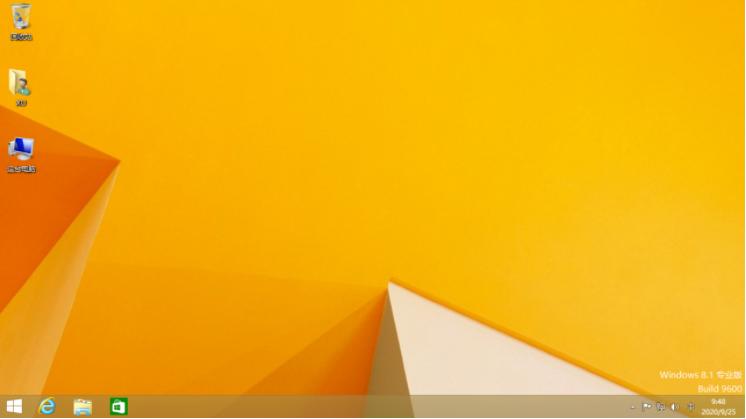 方法二:U盘重装系统win8
方法二:U盘重装系统win81、确认电脑处于联网状态,下载U盘winpe制作工具,制作U盘启动盘(U盘容量建议8G以上)
查询该电脑型号的U盘启动快捷键

插入U盘,开机或重启,出现开机画面时,快速按下U盘启动快捷键进入U盘设置界面,选择U盘作为第一启动项,按回车确认并进入winpe界面
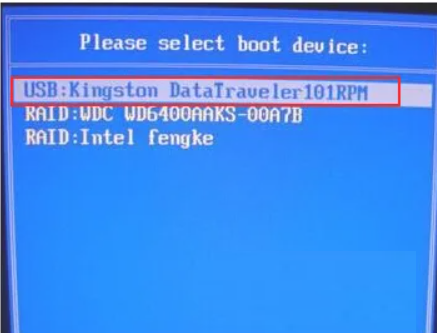
选中【1】Win10X64PE(2G以上内存),回车进入winpe桌面

打开一键装机软件,如图所示,选择“系统下载”,选择需要安装的版本下载,点击“下一步”,下载完成后点击“立即安装”
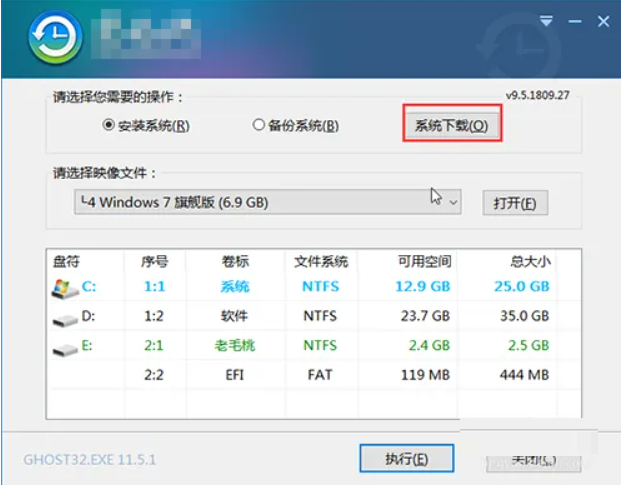
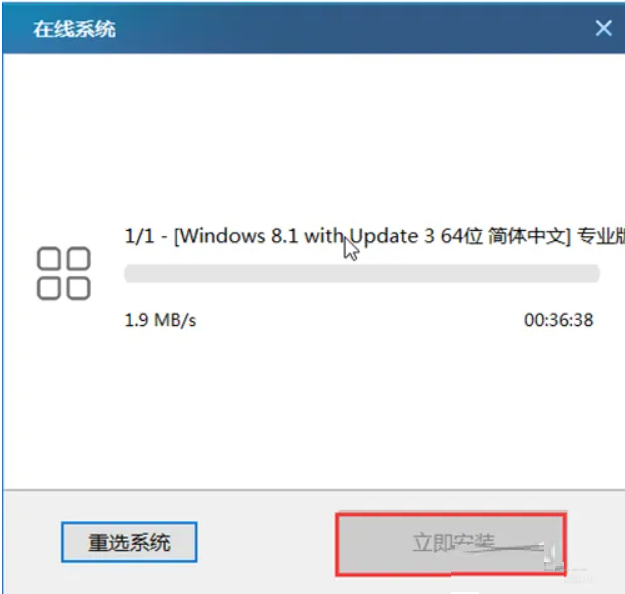
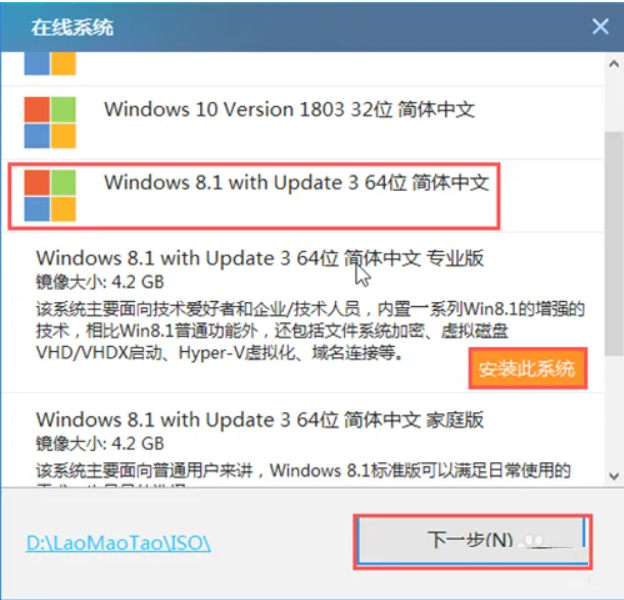
弹出“一键还原”提示框,操作如图所示,建议勾选“网卡驱动”以及“USB驱动”复选框,点击“是”进入下一步
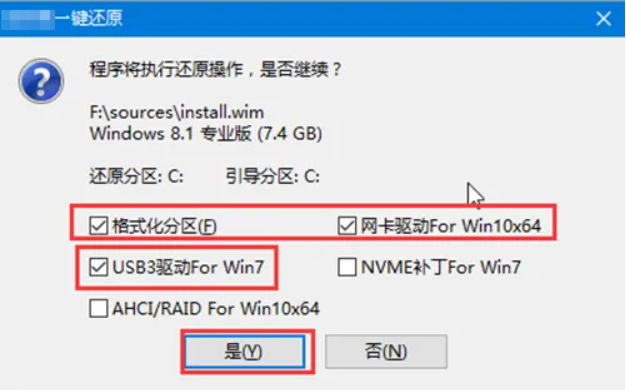
根据提示进入重启后,注意先拔出U盘,避免再次进入winpe桌面,随后电脑会自动进入系统部署阶段,无需操作。重装过程需要花比较久的时间,请耐心等待,进入win8桌面则表示重装成功

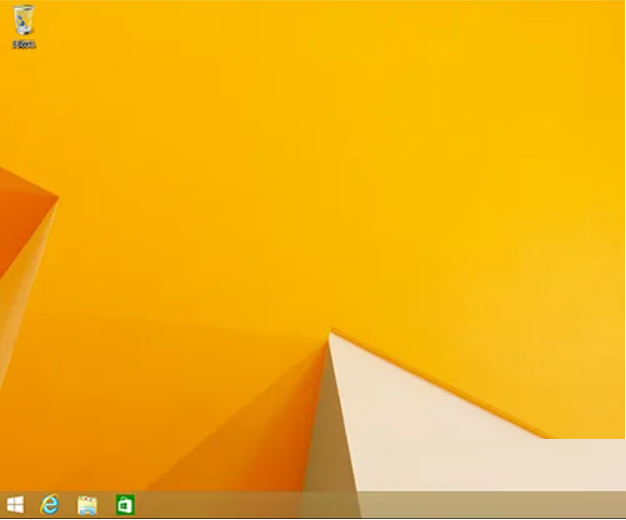 总结:以上便是小编为大家详细介绍的关于怎样给电脑重装系统win8的具体操作方法的全部内容,有需要的朋友可以参照上述教程进行操作。
总结:以上便是小编为大家详细介绍的关于怎样给电脑重装系统win8的具体操作方法的全部内容,有需要的朋友可以参照上述教程进行操作。
猜您喜欢
- Win8平板电脑:突破界限,无限可能..2023-06-29
- win8平板电脑CPU性能排行榜:全面解析最..2023-06-29
- 老司机教你电脑内存不足怎么办..2018-12-21
- 技术编辑教您手提电脑什么牌子好..2019-01-07
- 图文详解该内存不能为write怎么解决..2019-03-11
- 如何分辨win8和win10哪个好2020-09-11
相关推荐
- Win8平板电脑:突破界限,无限可能.. 2023-07-05
- Windows8激活方法大全,轻松激活系统.. 2023-06-26
- 正版系统多少钱?Win8正版系统价格揭秘!.. 2023-06-24
- Win8主题下载,个性化你的电脑.. 2023-07-01
- 小编教你电话交换机怎么设置.. 2019-05-15
- 主编教您QQ密码怎么修改 2019-03-05





 魔法猪一健重装系统win10
魔法猪一健重装系统win10
 装机吧重装系统win10
装机吧重装系统win10
 系统之家一键重装
系统之家一键重装
 小白重装win10
小白重装win10
 猎豹抢票浏览器 v6.5.115.17898官方版
猎豹抢票浏览器 v6.5.115.17898官方版 Rufus v1.3.3.247 汉化版 (一键制作Linux/Windows系统启动盘)
Rufus v1.3.3.247 汉化版 (一键制作Linux/Windows系统启动盘) 爱易浏览器 V1.02
爱易浏览器 V1.02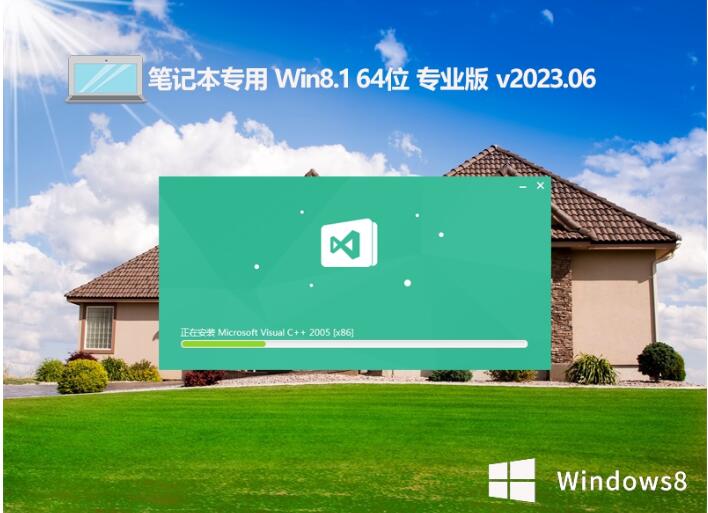 笔记本专用win8.1 64位 原装青春版v2023.06
笔记本专用win8.1 64位 原装青春版v2023.06 欣欣资料收藏夹 v7.0全新升级,畅享官方版!
欣欣资料收藏夹 v7.0全新升级,畅享官方版! 雨林木风win10系统下载32位专业版v201707
雨林木风win10系统下载32位专业版v201707 八戒浏览器 v
八戒浏览器 v 萝卜家园 Gho
萝卜家园 Gho inote读客浏
inote读客浏 Digistudio(
Digistudio( Registry Pur
Registry Pur 棒棒糖浏览器
棒棒糖浏览器 谷歌浏览器(C
谷歌浏览器(C RecoveryTool
RecoveryTool 系统之家ghos
系统之家ghos 电脑公司 Gho
电脑公司 Gho 高工极速浏览
高工极速浏览 小白系统win1
小白系统win1 粤公网安备 44130202001061号
粤公网安备 44130202001061号